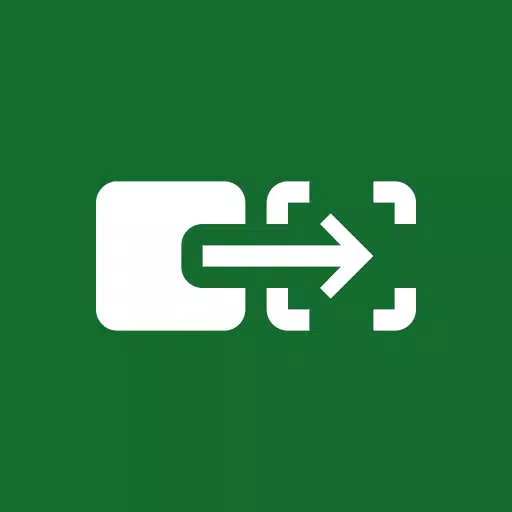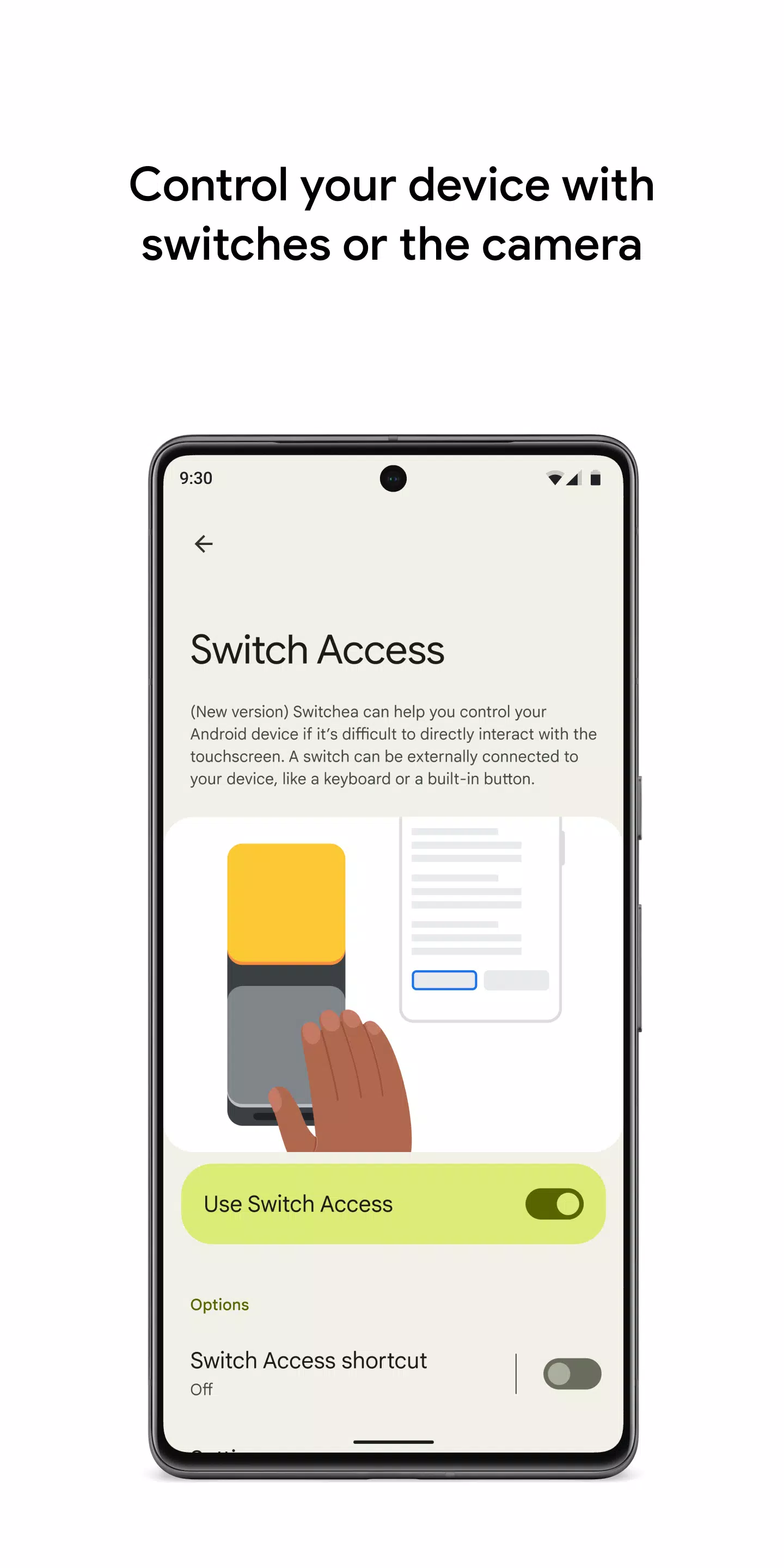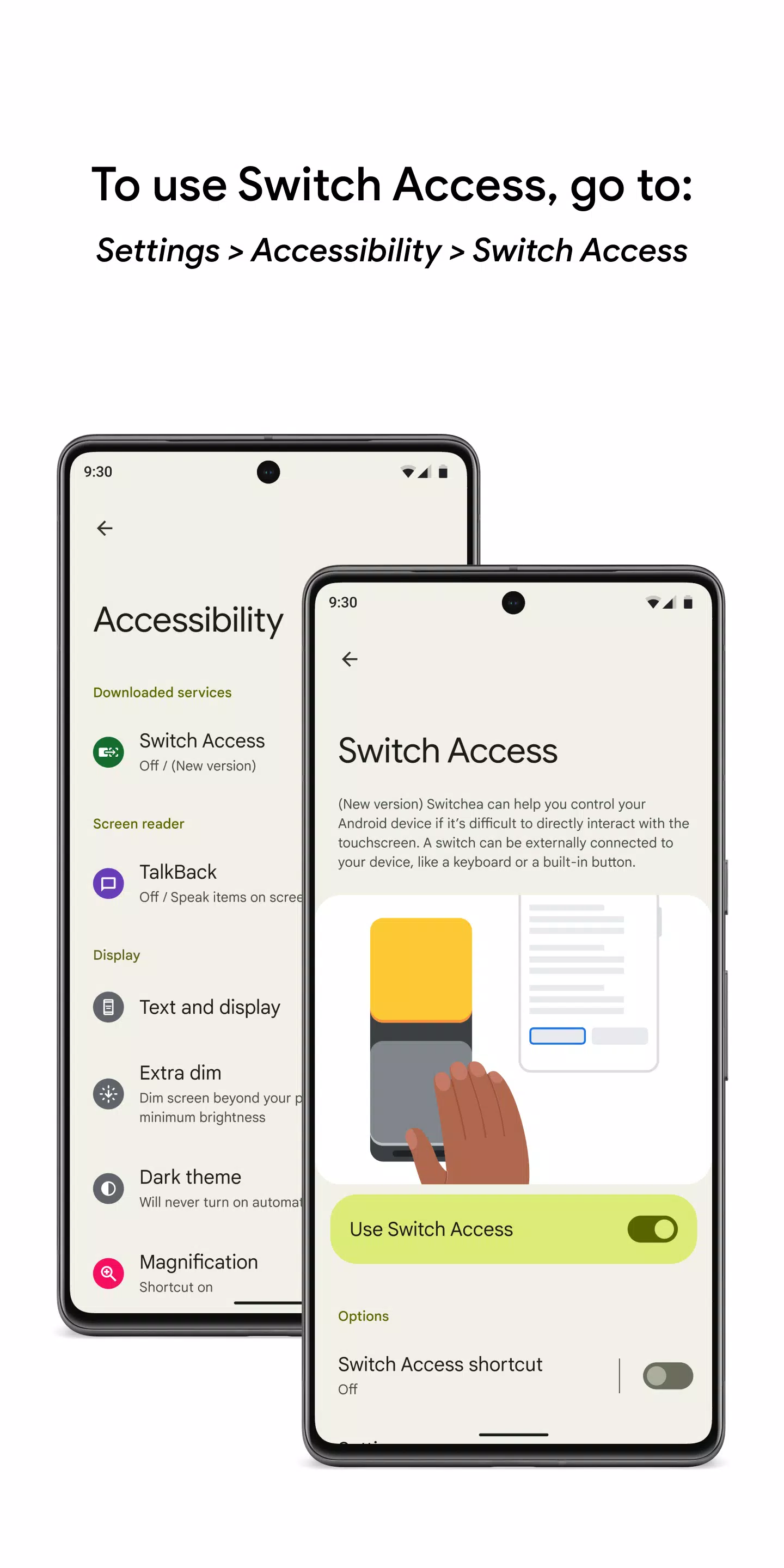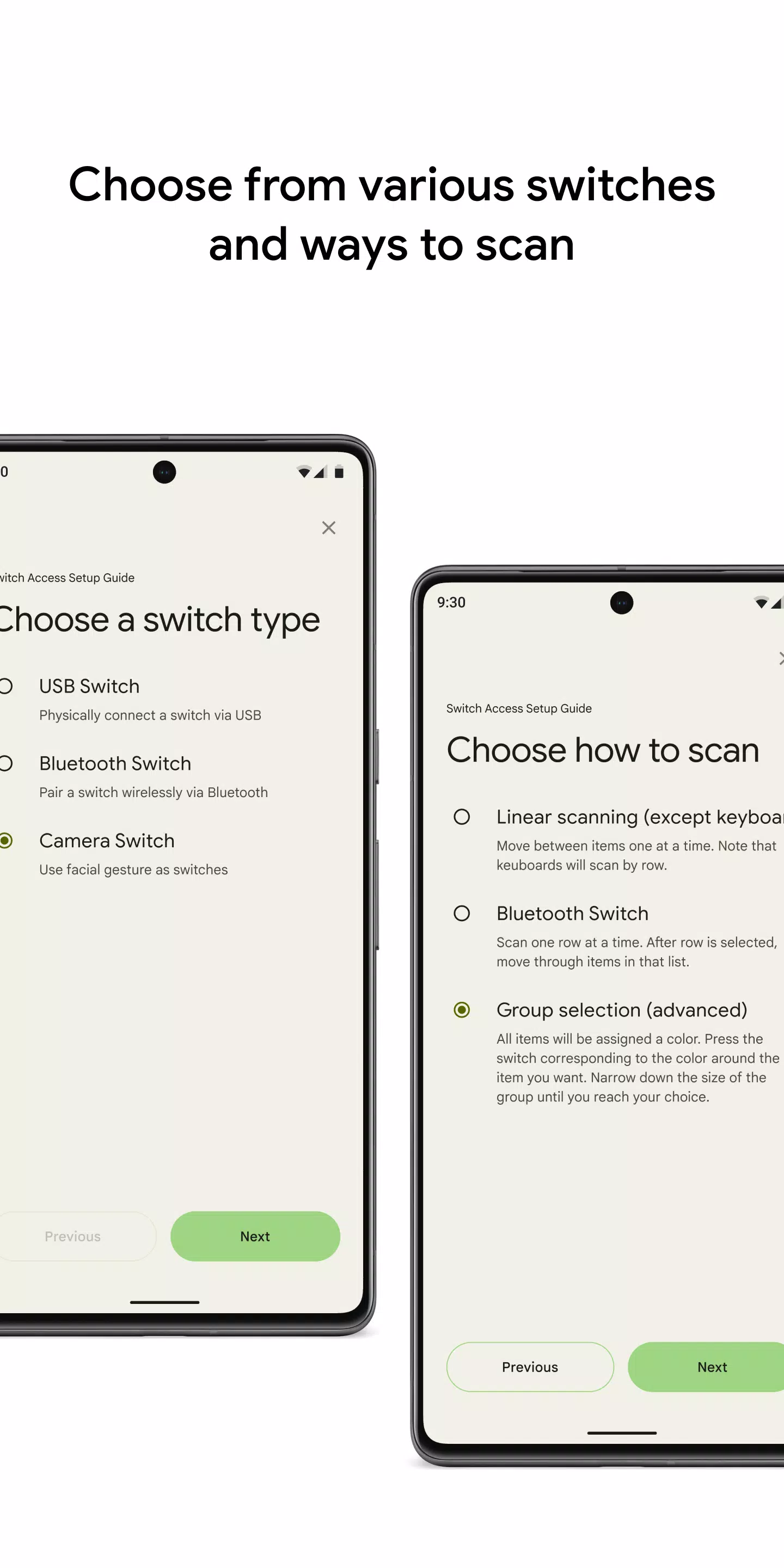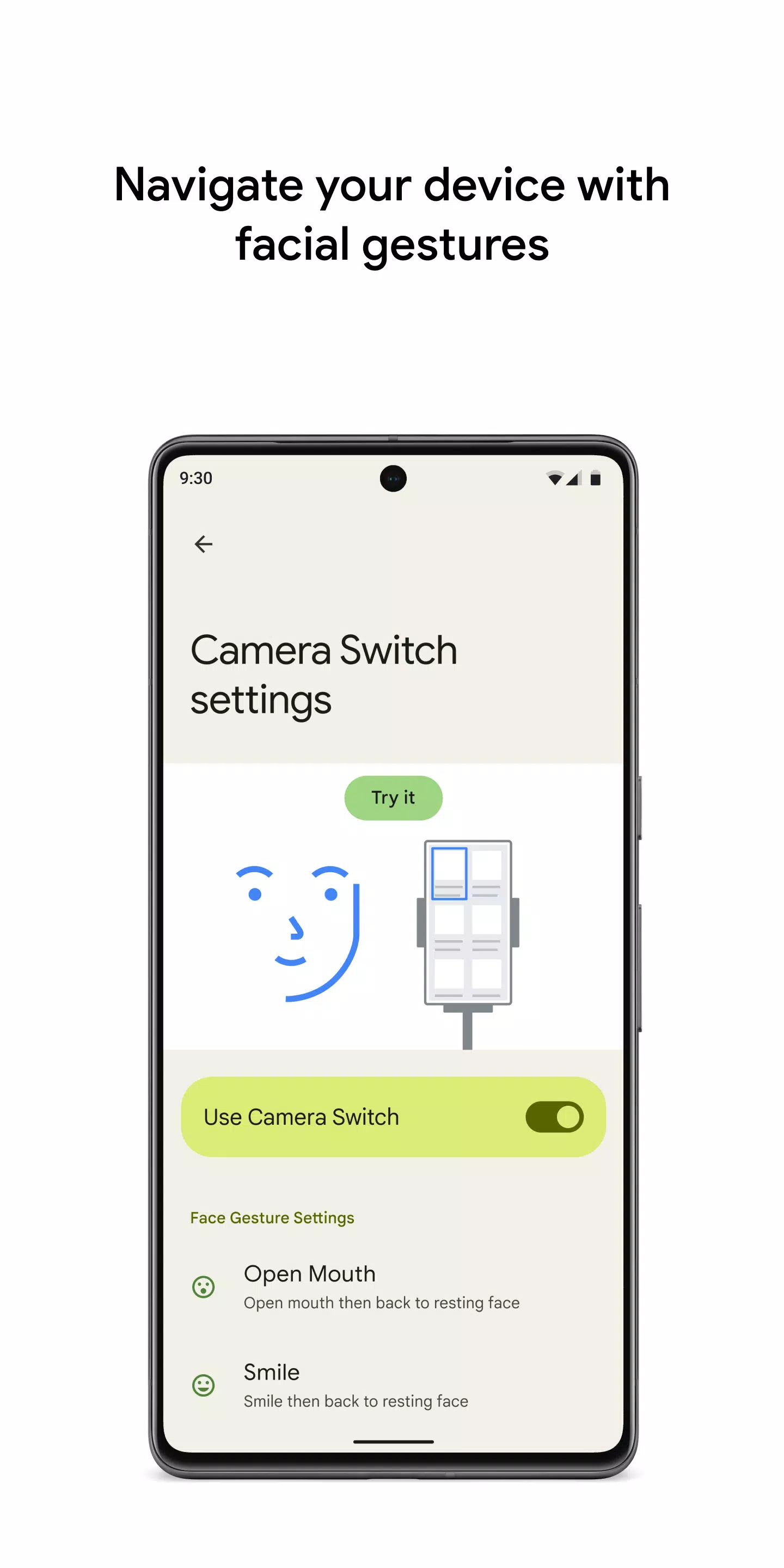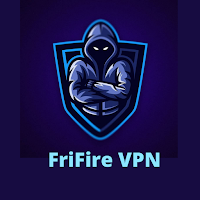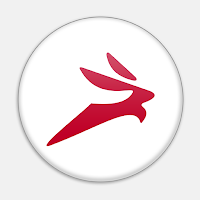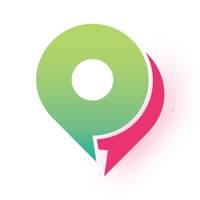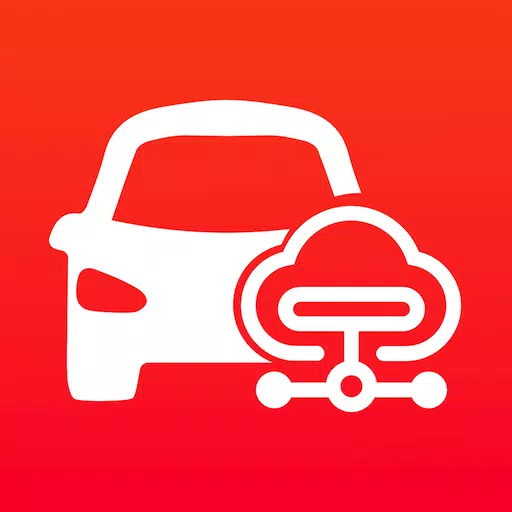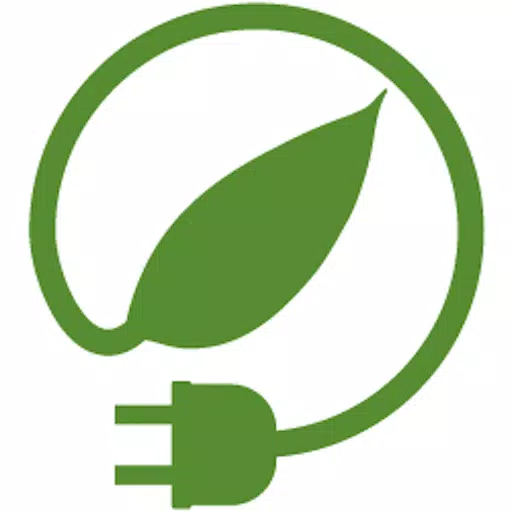보다 접근 가능한 경험을 위해 스위치 또는 전면 카메라로 장치를 제어하십시오. 안드로이드 장치에서 스위치 액세스를 사용하면 터치 스크린 대신 하나 이상의 스위치를 사용하여 탐색하고 상호 작용할 수 있으므로 장치와 직접 상호 작용이 어려운 경우 우수한 옵션이됩니다.
스위치 액세스 사용을 시작하려면 :
- 장치 설정 앱을 엽니 다.
- 접근성 > 스위치 액세스 로 이동하십시오.
스위치를 설정하십시오
스위치 액세스는 스캔을 사용하여 스캔을 선택할 때까지 화면의 항목을 강조 표시합니다. 스위치에 대한 몇 가지 옵션이 있습니다.
- 물리적 스위치 : 버튼이나 키보드와 같은 USB 또는 Bluetooth 스위치와 볼륨 버튼과 같은 기기 스위치가 포함됩니다.
- 카메라 스위치 : 입을 열거나 웃고, 눈썹을 올리거나, 왼쪽, 오른쪽 또는 위를 보는 것과 같은 얼굴 제스처를 사용하십시오.
장치를 스캔하십시오
스위치가 설정되면 다른 스캔 방법을 사용하여 화면과 스캔하고 상호 작용할 수 있습니다.
- 선형 스캐닝 : 한 번에 하나씩 항목을 이동하십시오.
- 행 컬럼 스캔 : 한 번에 한 줄을 스캔 한 다음 해당 행의 항목을 통해 이동합니다.
- 포인트 스캐닝 : 움직이는 라인을 사용하여 특정 수평 및 수직 위치를 정확히 찾은 다음 "SELECT"를 누릅니다.
- 그룹 선택 : 컬러 그룹에 스위치를 할당합니다. 화면의 항목에는 색상이 할당되며 원하는 항목 주변의 색상에 해당하는 스위치를 눌러 선택할 때까지 좁아집니다.
메뉴를 사용하십시오
항목을 선택하면 선택, 스크롤, 복사, 붙여 넣기 등과 같은 다양한 상호 작용 옵션이있는 메뉴가 나타납니다. 또한 상단 스크린 메뉴를 사용하면 장치를 탐색하여 알림 열기, 홈 화면으로 이동 또는 볼륨 조정과 같은 작업이 가능합니다.
카메라 스위치로 탐색하십시오
장치의 전면 카메라를 사용하여 얼굴 제스처로 휴대 전화를 탐색하십시오. 이러한 제스처를 사용하여 앱을 탐색하거나 선택하고 각 제스처의 민감도와 지속 시간을 필요에 맞게 사용자 정의 할 수 있습니다.
기록적인 바로 가기
스위치에 할당하거나 메뉴에서 액세스 할 수있는 터치 제스처를 기록하십시오. 여기에는 꼬집음, 확대 / 축소, 스크롤, 스 와이프 및 이중 탭핑과 같은 작업이 포함될 수 있습니다. 이 기능을 사용하면 스 와이프 왼쪽 제스처로 전자 책의 두 페이지를 돌리는 등 단일 스위치로 빈번하거나 복잡한 작업을 실행할 수 있습니다.
권한 통지
- 접근성 서비스 : 접근성 서비스 로서이 앱은 귀하의 작업을 관찰하고 창 콘텐츠를 검색하며 입력 한 텍스트를 볼 수 있습니다.
이러한 기능을 활용하면 장치의 유용성을 향상시키고 특정 요구에 맞게 상호 작용을 조정할 수 있습니다.